1.主題:打光Part1
2.主題:模型OBJ檔
3.實作:GLM vs OBJ
4.回家作業
(1)到網頁下載 data、windows、glut32
(2)將 data、glut32 解壓縮後放到 windows
(3)將 Light Material 打開
(4)紅色圈起來的按右鍵可以改變圖案,藍色圈起來的案右鍵可以改變顏色
(5)上網搜尋freeglut windows
(6)下載檔案
(7)將檔案移至桌面並開啟
(8)將檔案移至桌面並開啟
(9)將lib打開
(10)將此檔案複製並貼上
(11)將貼上的檔案重新命名為libglut32.a
(12)File→New→Project
(13)選取 GLUT project
(14)輸入名稱,將檔案儲存在桌面
(15)複製資料夾的網址
(16)將網址貼上
(17)程式碼
(18)利用這些程式碼再加上茶壺的程式碼,可以打光
#include<GL/glut.h>
const GLfloat light_ambient[] = {0.0f,0.0f,0.0f,1.0f};
const GLfloat light_diffuse[] = {1.0f,1.0f,1.0f,1.0f};
const GLfloat light_specular[] = {1.0f,1.0f,1.0f,1.0f};
const GLfloat light_position[] = {2.0f,5.0f,5.0f,0.0f};
const GLfloat mat_ambient[] = {0.7f,0.7f,0.7f,1.0f};
const GLfloat mat_diffuse[] = {0.8f,0.8f,0.8f,1.0f};
const GLfloat mat_specular[] = {1.0f,1.0f,1.0f,1.0f};
const GLfloat high_shininess[] = {100.0f};
void display()
{
glClear(GL_COLOR_BUFFER_BIT | GL_DEPTH_BUFFER_BIT);
//glColor3f(0,0,0);
glutSolidTeapot(0.3);
glutSwapBuffers();
}
int main (int argc,char **argv)
{
glutInit(&argc,argv);
glutInitDisplayMode(GLUT_DOUBLE|GLUT_DEPTH);
glutCreateWindow("Week03");
glutDisplayFunc(display);
glClearColor(1,1,1,1);
glEnable(GL_CULL_FACE);
glCullFace(GL_BACK);
glEnable(GL_DEPTH_TEST);
glDepthFunc(GL_LESS);
glEnable(GL_LIGHT0);
glEnable(GL_NORMALIZE);
glEnable(GL_COLOR_MATERIAL);
glEnable(GL_LIGHTING);
glLightfv(GL_LIGHT0, GL_AMBIENT, light_ambient);
glLightfv(GL_LIGHT0, GL_DIFFUSE, light_diffuse);
glLightfv(GL_LIGHT0, GL_SPECULAR, light_specular);
glLightfv(GL_LIGHT0, GL_POSITION, light_position);
glMaterialfv(GL_FRONT, GL_AMBIENT, mat_ambient);
glMaterialfv(GL_FRONT, GL_DIFFUSE, mat_diffuse);
glMaterialfv(GL_FRONT, GL_SPECULAR, mat_specular);
glMaterialfv(GL_FRONT, GL_SHININESS, high_shininess);
glutMainLoop();
}










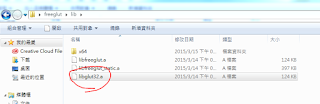







沒有留言:
張貼留言